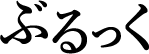高城剛さんの有料メルマガを購読していますが、昨年入院をしてからメルマガを見なくなってしまい随分たまってしまいました。
せっかく購読しているので、しっかりと読みたいと思い、iPad で変換して読むようにしています。
ついでに iPad での PDF への変換について書き残します。
なぜ iPad で変換するのか?
まず、有料メルマガはメールアプリで読むには適していません。
結構な文章の量ですが、アプリを終了すると先頭に戻ってしまいます。
続きから読めないとしんどい。
そういうわけで、メルマガを読んでる最中にメールが来ても読むことも出来ません。
なので、電子書籍を読むアプリで読むのがベストだと思います。
次に ePub か PDF かが問題となります。 メルマガは横の文字数が決められて作成されているので、ePub だと変な所で改行が入ってしまうので、PDF の方が良いと思っています。
なので、PDF にして iBooks 等の 電子書籍リーダーに送るのが良いと考えました。
輝度も調節出来ますし、すべての PDF の読んだ箇所を記憶してくれます。
読む時は iPad で読むし、メールもiPad で確認するので、PDF 変換さえ iPad で出来れば iPad のみで完結します。
iPad で PDF にする手順
PDF に変換するには、Apple 製のアプリ Pages を使います。
まず、純正メール App からメルマガ全文のテキストをコピーします。
GMail App では一度に全文を読み込んでくれませんし、上のバーを押して一番上に戻れないので、純正メール App を使った方が良いでしょう。
書類設定で、左右の余白を 0.5cm にして、下の部分をめくって USレターに設定します。
高城剛さんのメルマガだと、フォントサイズを16ポイントにすると良い感じです。
「共有とプリント」から「別のAppで開く」を選択。
PDF に変換してから、iBooks や i文庫HD などに送ります。
iBooks でメルマガ未読と既読の二つのフォルダを作れば完璧です。
気に入った箇所はメモアプリにコピペ
iBooks で PDF にマーカーをひいたり出来ませんが、気になった箇所はコピペして Notefile に残しています。Evernote でもいいと思います。
メルマガの番号も一緒にメモしておけば、あとから前後を読み返すことが出来ます。
後から自分の琴線に触れた箇所だけ一気読み出来るので、なかなか良いです。